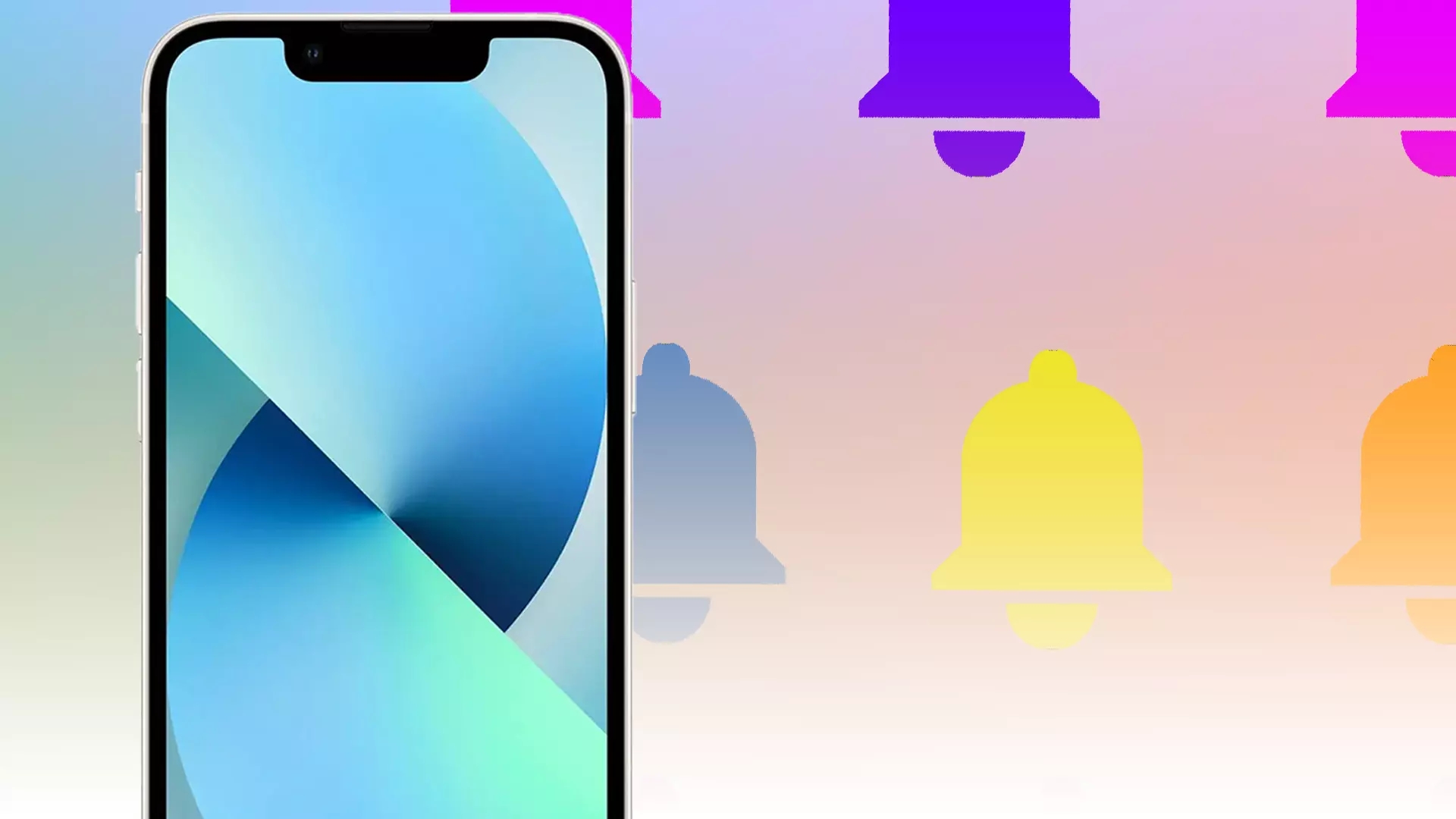Mnohí z nás pravidelne používajú viacero alarmov. Málokedy sa napríklad zobudím na jeden budík, keďže ho jednoducho vypnem automatickým pohybom ospalej ruky. Preto som si nastavil viacero budíkov za sebou, takže sa konečne zobudím z otravného hluku.
Samozrejme, veľa budíkov je dobrá vec. Ak sa však začnú vypínať v deň voľna, pravdepodobne sa vám to nebude páčiť. V takom prípade ich môžete vypnúť.
Ako odstrániť všetky budíky naraz iPhone
Mali by ste vedieť, že iPhone môže vymazať všetky budíky súčasne, ale môžete to urobiť iba so Siri. Nemôžete ručne vymazať všetky alarmy naraz. Ak chcete manuálne odstrániť všetky budíky na vašom iPhone, musíte odstrániť každý budík samostatne. Siri, hlasový asistent, ktorý vám pomáha ovládať telefón, dokáže okamžite vypnúť všetky budíky a tu je návod, ako to urobiť.
Ako odstrániť alarmy na iPhone pomocou Siri
Ak chcete odstrániť všetky budíky na vašom iPhone, musíte zavolať Siri a postupovať podľa týchto krokov:
- Zavolajte teda Siri a povedzte Vymazať všetky moje budíky .
- Potom stačí kliknúť na Áno na potvrdenie.
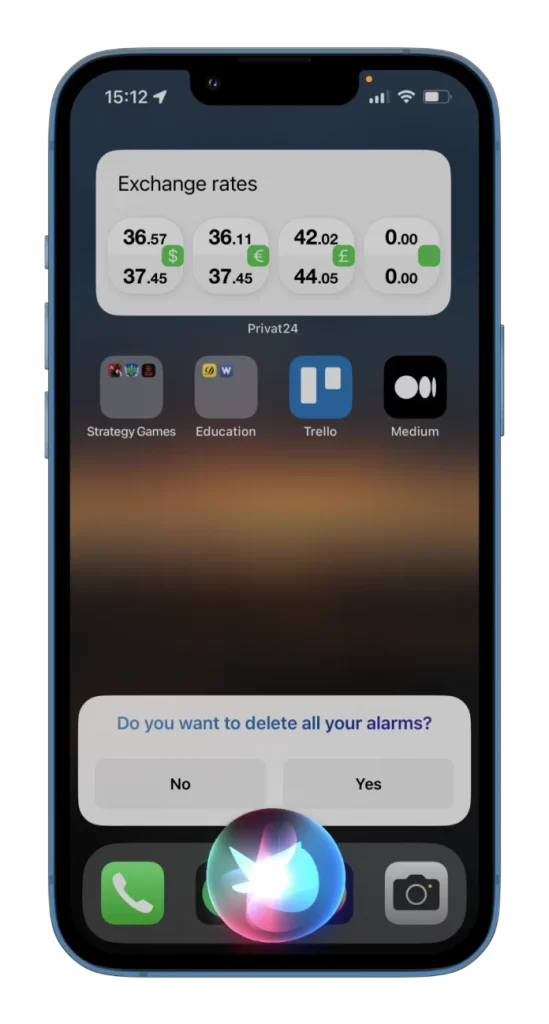
Teraz môžete otvoriť aplikáciu Hodiny a vidieť, že Siri odstránila všetky budíky. Týmto spôsobom môžete tiež povoliť a zakázať všetky alarmy.
Mali by ste tiež vedieť, že Siri nemôže vymazať budík pred spaním. Takže to musíte urobiť sami. Trochu neskôr vám ukážem, ako to urobiť.
Ako odstrániť jednotlivé budíky na iPhone
Ak chcete odstrániť všetky budíky jeden po druhom alebo jednotlivé budíky na vašom iPhone, postupujte podľa týchto pokynov:
- Otvorte aplikáciu Hodiny a prejdite na kartu Budík .
- Potom klepnite na Upraviť .
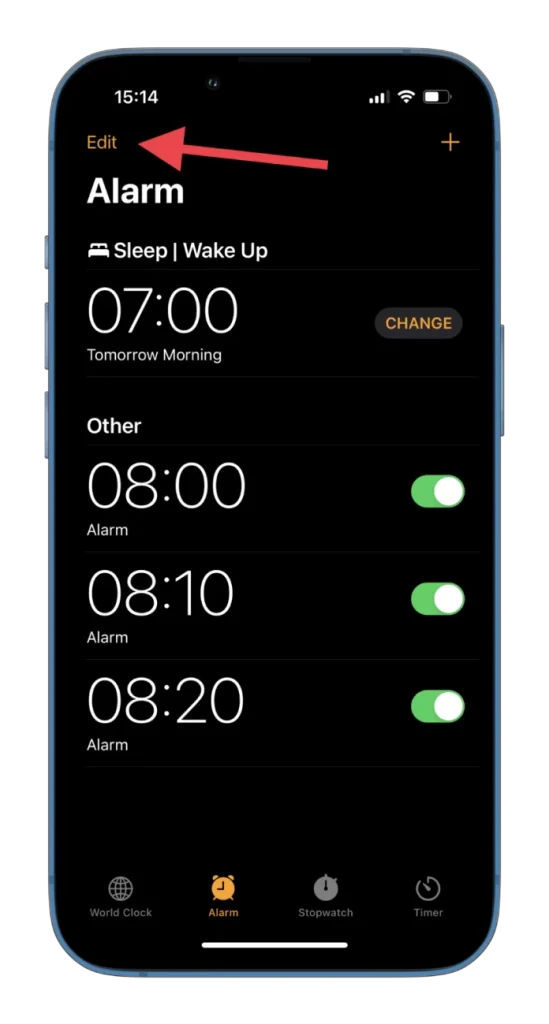
- Nakoniec klepnite na ikonu mínus naľavo od budíka a vyberte možnosť Odstrániť .
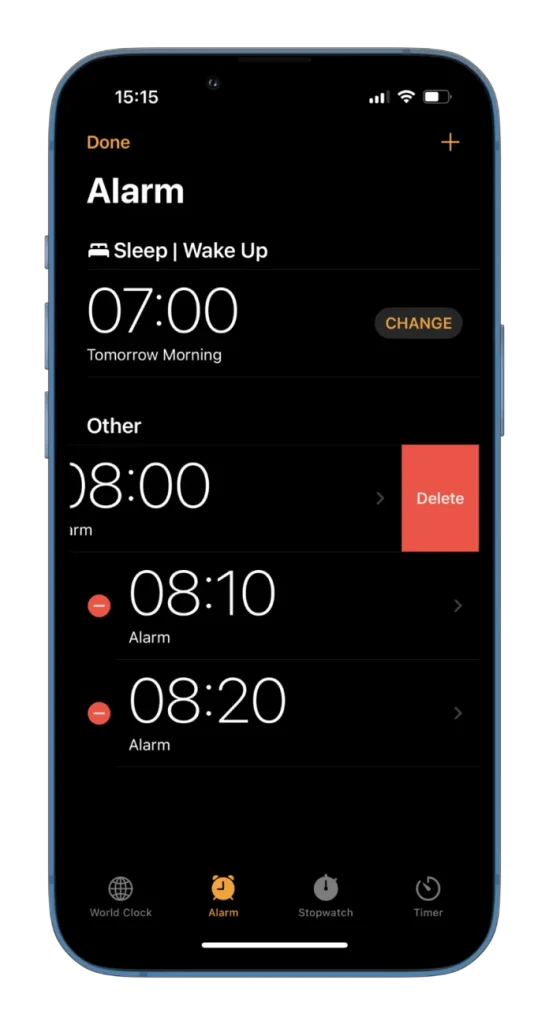
Nedovoľte, aby sa vám to vymklo z rúk, ak na svojom iPhone používate aplikáciu Hodiny ako budík. Môžete upraviť budíky pre rôzne časy a znova ich použiť alebo odstrániť tie, ktoré už nechcete používať. Mimochodom, rovnaké veci môžete robiť na svojom iPade .
Ako odstrániť budík z hodiniek Apple Watch
Používatelia Apple Watch môžu tiež odstrániť budík zo svojich zariadení.
- Otvorte aplikáciu Budíky na hodinkách Apple Watch.
- Potom vyberte budík, ktorý chcete odstrániť.
- Posuňte zobrazenie nadol a klepnite na položku Odstrániť .
Teraz stačí zopakovať tento postup pre každý budík na hodinkách Apple Watch, ak ich chcete všetky vymazať.
Ako odstrániť budík Plán spánku na iPhone
Ako je uvedené vyššie, Siri nemôže vypnúť budík synchronizovaný s aplikáciou Zdravie na vašom iPhone. Takže to budete musieť urobiť ručne.
- Otvorte aplikáciu Hodiny a prejdite na kartu Budík .
- Potom klepnite na Zmeniť pod budíkom spánku/prebudenia .
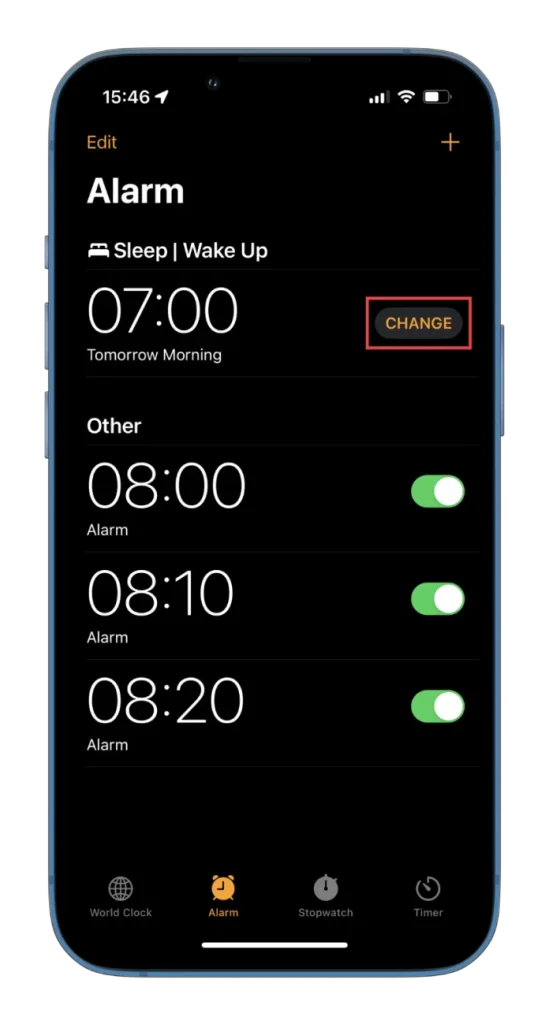
- Budík môžete vypnúť alebo pokračovať klepnutím na Upraviť plán spánku v aplikácii Zdravie .
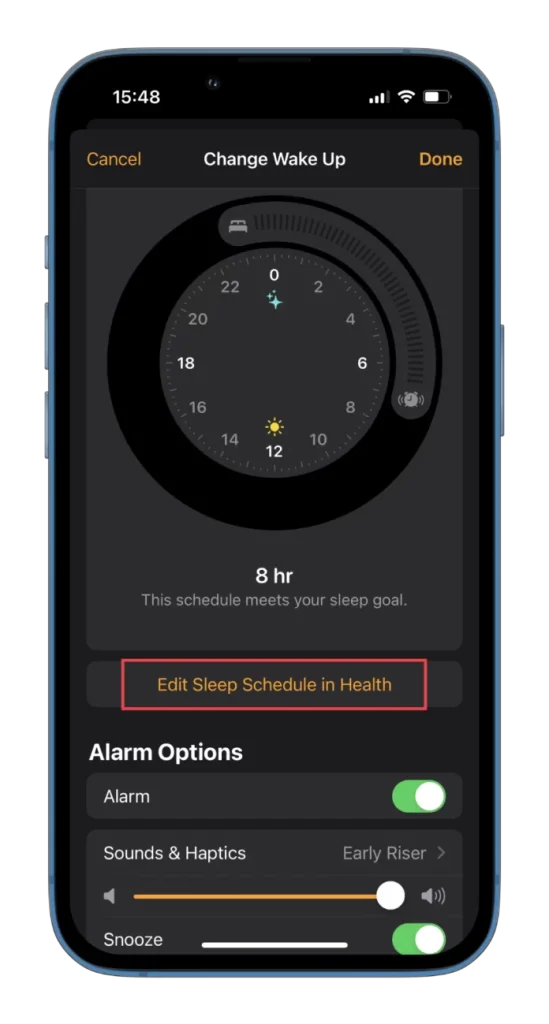
- Teraz klepnite na Upraviť v časti Úplný rozvrh .
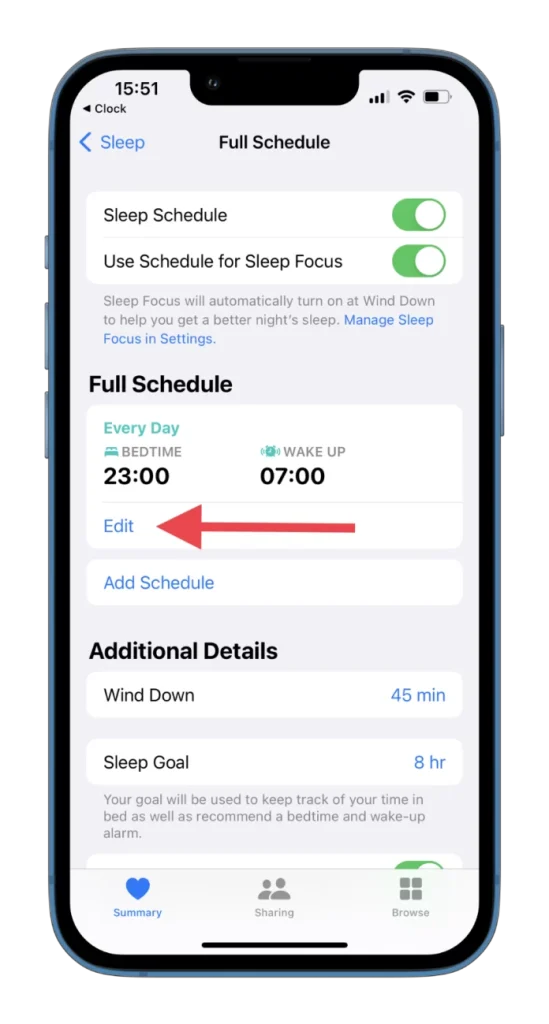
- Nakoniec prejdite nadol a klepnite na Odstrániť plán .
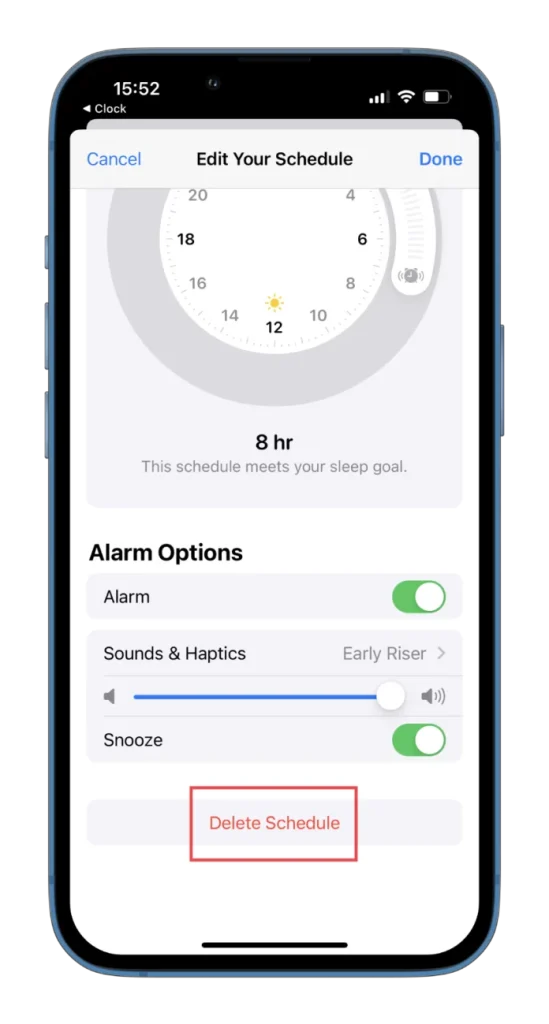
To je všetko. Teraz viete, ako odstrániť všetky budíky.
Ako zmeniť zvuk budíka na vašom iPhone
Niekedy si ľudia môžu zvyknúť na vyzváňací tón budíka a prestanú sa naň budiť. V takom prípade sa dá ľahko zmeniť.
- Otvorte aplikáciu Hodiny a prejdite na kartu Budík .
- Potom klepnite na budík, ktorý chcete upraviť.
- Ďalej klepnite na možnosť Zvuk .
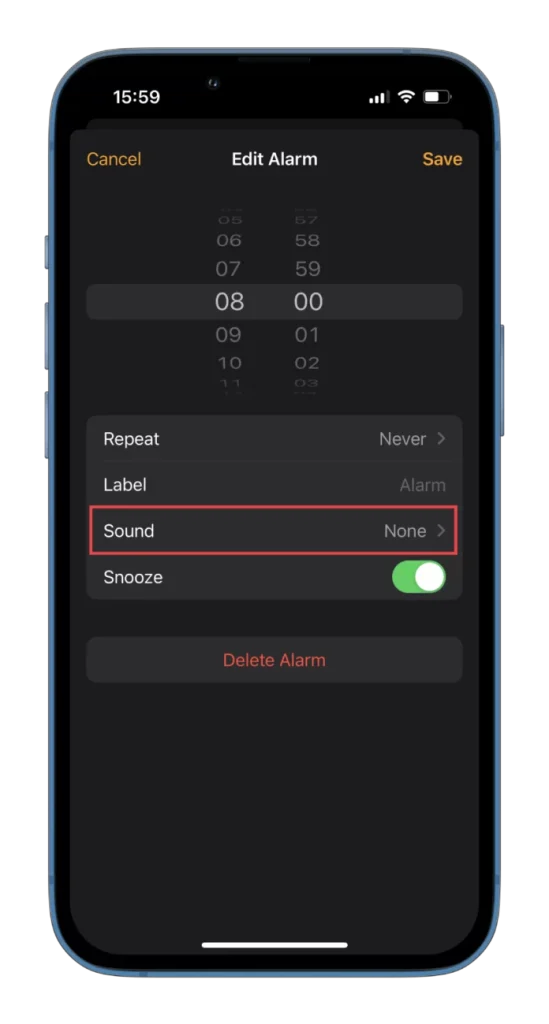
- Na výber by boli dve možnosti – buď môžete použiť jeden z dostupných vyzváňacích tónov, alebo si vybrať skladbu v Apple Music.
- Teraz vyberte svoj nový vyzváňací tón alebo skladbu budíka a vráťte sa späť.
- Nakoniec klepnite na Uložiť .
Pri ďalšom zazvonení budíka vás zobudí nový vyzváňací tón.
Aké tlačidlo vypne budík na iPhone?
Tu je rýchla odpoveď: žiadne tlačidlo nevypína budík iPhone. Stlačením ľubovoľného bočného tlačidla môžete budík „odložiť“, ale nie ho vypnúť. Toto sa robí zámerne; človek môže byť stále hore, stlačí tlačidlo, vypne budík a vráti sa spať. Keďže tu nie je tlačidlo vypnutia, musíte sa zobudiť a dať príkaz Siri alebo manuálne vypnúť budík; v tomto prípade budú vaše činy vedomé a pravdepodobnosť zaspatia sa výrazne zníži.